Niet alle typen videoformaten spelen soepel af op alle apparaten, als ze al worden ondersteund. Zeker als wisselt tussen bijvoorbeeld telefoon, laptop en smart-tv ontkom je niet aan het converteren van video’s. We bekijken kort de software Movavi Video Converter.
Er zijn tientallen specificaties en codecs voor videobeelden met daarnaast nog eens verschillende containerformaten. Hoewel softwarematige videospelers zoals VLC hier erg veel van ondersteunen, is het bij andere software-spelers of apparaten maar afwachten of een bepaald bestand goed wordt afgespeeld. Daar kom je bijvoorbeeld al snel achter als je met de ingebouwde functies van je smart-tv iets probeert af te spelen vanaf een usb-stick of NAS. Conversiesoftware is in zo’n geval handig om bestanden om te zetten naar een wel afspeelbare indeling.
Apparaatspecifieke indeling
Movavi Video Converter kan bestanden converteren tussen zo’n 180 verschillende bestandsformaten, zoals AVI, MKV, MOV, MP4 en meer. De volledige lijst van ondersteunde indelingen vind je op de website. Daar zie je overigens ook allerlei typen audio, afbeeldingen en ondertitels die door de software worden ondersteund. Zowel voor de input als de output zijn er bijvoorbeeld talloze mogelijke combinaties van videocodec en audiocodec.
Prettig is dan ook dat je bij de uitvoer kunt kiezen voor een indeling die geschikt is voor een bepaald type apparaat. Daarbij wordt bijvoorbeeld als je kiest voor een bepaalde smartphone of tablet ook rekening gehouden met de schermresolutie. Zo kun je kiezen voor uitvoer die specifiek is geschikt voor de Samsung Galaxy S8 of Apple iPad mini 4, maar ook voor de Xbox One of PlayStation 4. De software kiest dan automatisch uitvoer-instellingen die passen bij het gekozen apparaat.
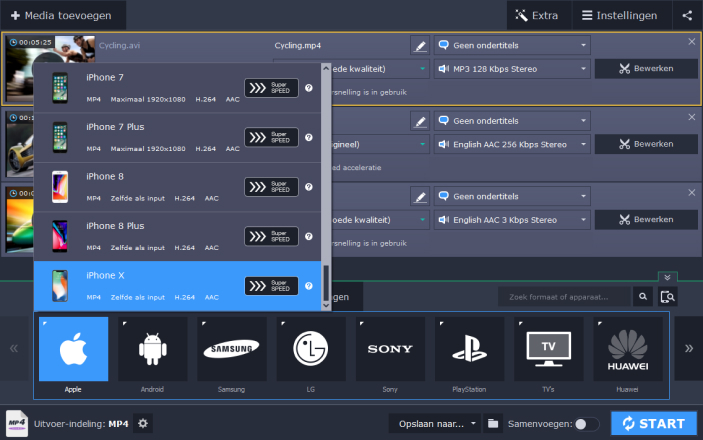
Interface en bediening
De interface is vrij strak en overzichtelijk. Als je het programma start vind je bovenin een gedeelte waar je de te converteren bestanden (of mappen) heen sleept. Via tabs daaronder kies je voor een bepaalde indeling (bijvoorbeeld Video of Audio) of via ‘Apparaten’ geef je aan op welk type apparaat je de uitvoer wilt kunnen afspelen. Bij apparaten kun je snel de gewensten vinden doordat je zowel via merken (Apple, Samsung, et cetera) als soort apparaat (TV) kunt kiezen. Eventueel kun je nog handmatig opties aanpassen, zoals de indeling of waar je de uitvoer wilt opslaan, maar dat hoeft niet. Via een grote ‘Start’-knop rechtsonder start je de conversie.
Andere mogelijkheden
De mogelijkheden van de software gaan verder dan alleen video converteren. Het programma bevat verschillende bewerkingsopties voor video’s en kan daarnaast muziekbestanden en afbeeldingen naar andere formaten converteren. Dat is handig om clips bijvoorbeeld meteen bij te snijden of de kwaliteit aan te passen, voor het echt monteren en maken van video’s biedt een daarin gespecialiseerd programma meer mogelijkheden.
Er is een gratis versie van Movavi Video Converter die in veel gevallen al volstaat. De Premium-versie biedt extra opties zoals conversie naar H.265, toevoegen van effecten en meteen samenvoegen van bestanden zonder kwaliteitsverlies.

hoi ik heb video opgenomen van de schotelontvanger maar dat is allemaal in TS video
En die wil ik graag bewerken in Pinnacle Maar die ziet ze niet op de pc staan
dus ik moet de TS video eerst omzetten naar een bruikbaar HD type dat geschikt is voor pinnacle studio
Kan ik daar ook dat movavi voor gebruiken.
En als ik dat koop krijg ik dan een cd of dvd met dat program of moet je alles downloaden
bij voorbaat dank voor de info
Movavi zou met TS overweg moeten kunnen. Je kunt het programma gratis downloaden en proberen, voor sommige opties (zoals video stabiliseren) kun je de premium versie kopen.